NordLocker е софтуер за криптиране, разработен от същата компания, която създаде и популярния NordVPN. Със семпъл „влачите и пускате“ тип интерфейс, считам, че това е лесен за употреба интерфейс, които не изисква предварително придобити технически умения. Това не означава, че програмата не е сигурна. NordLocker ползва силни инструменти за криптиране, за да предотврати неупълномощения достъп до документите Ви. Можете да изтеглтие NordLocker от този скрит линк и да се възползвате от 3GB пространство в облака.
Как да изтеглим и инсталираме NordLocker безплатно
- Идете директно на страницата за теглене на NordLocker.
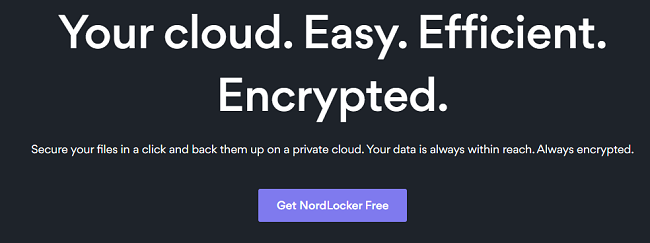
- Кликнете „Click Get NordLocker Free“, което ще отвори нова страница с избор на операционна система: Windows или Mac.
- Изберете нужния файл и той ще бъде изтеглен на компютъра Ви.
- Кликнете .exe файла, за да започнете инсталацията.
- Щом се съгласите с лицензионното споразумение, кликнете „Инсталация“ и NordLocker ще бъде инсталиран.
Настройка на Вашия NordLocker акаунт
- Създайте нова регистрация.
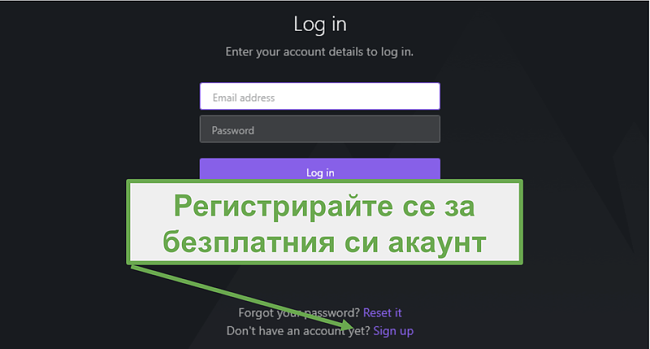
- Въведете валиден имейл адрес и силна парола, след което кликнете „Създаване на регистрация“.
- Код за потвърждение ще бъде изпратен на вашия имейл. Въведете го в NordLocker клиента и кликнете „Продължи“.
- Създайте главна парола. Това ще бъде основната парола, която ще защитава всички файлове, които криптирате с NordLocker.
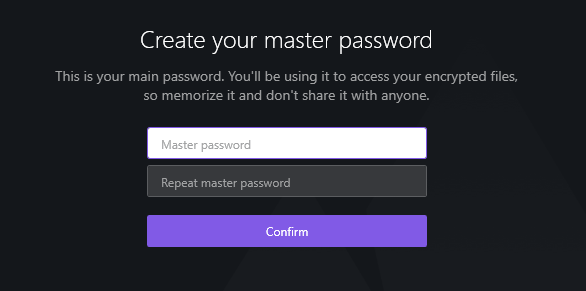
- Като резервен план, ще Ви бъде издаден ключ за възстановяване, в случай, че забравите главната си парола. Копирайте го, съхранявайте го на сигурно място и не го споделяйте с никого. Отбележете двете кутийки, които подсигуряват, че сте копирали ключа и кликнете „Продължи“. Имайте предвид, че ако забравите паролата си и изгубите резервния ключ, никой няма да може да Ви помогне да възстановете криптираните си файлове, нито дори екипа за обслужване на клиенти на NordLocker.
- Акаунта Ви е готов. Впишете се, ползвайки главната си парола и криптирайте файловете си.
Защитете файловете си безплатно със NordLocker!
Как да деинсталираме NordLocker
Ако не сте доволни от NordLocker или искате да го премахнете от компютъра си, можете да премахнете програмата лесно. Имайте предвид, че ако имате файлове, криптирани от програмата си, които не сте запаметили на компютъра си – те ще бъдат изтрити завинаги. Следователно, добре е да се подсигурите, че всички нужни файлове вече не са криптирани и всичко, което искате да възстановите, вече е възстановено. Файловете запаметени в облака ще са достъпни, ако се впишете в акаунта си от друг компютър.
- Въведете „Добавяне и Премахване на програми“ (Add or Remove Programs) във Windows търсачката си.

- Прегледайте списъка с програми докато не намерите NordLocker и кликнете „Премахване“ (Uninstall). Игнорирайте програмата наречена NordLocker FS.
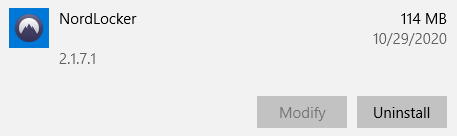
- Процесът по изтриване ще започне и ще бъдете подканени да потвърдите, че искате да изтриете NordLocker, като кликнете да.
- Също така, ще бъдете попитани дали искате да изтриете NordLocker FS драйвъра, кликнете „да“ и ще бъде премахнат.
- За да завършите процеса, ще трябва да рестартирате компютъра си, но това не трябва да се случи незабавно.
Общ преглед на NordLocker
Бях особено впечатлен от това колко лесно е да ползвам NordLocker, за да криптирам и защитя всякакви различни файлове. Страхотното нещо относно NordLocker, е че няма централизиран сървър или облак, който съхранява криптираните Ви файлове. Вместо това, можете да ги запазите където Ви е удобно. Това може да бъде сигурен сървър в облака, компютъра Ви, хард диска Ви или на флашка. Това Ви дава контрол над документите Ви и допълнителен слой защита, редом с криптирането.
NordLocker ползва силни средства за криптиране
NordLocker ползва няколко различни първокласни средства за криптиране, които защитават документите Ви заедно.
- Elliptic-curve cryptography (ECC) с XChaCha20
- EdDSA
- Poly1305
- Argon2
- AES256
Ако всичко това Ви обърква, не се тревожете. Тези инструменти за криптиране се прилагат автоматично, без да Ви се налага да правите повече от това да издърпате файловете, които искате да защитите, в интерфейса на NordLocker.
Важно е да се отбележи, че NordLocker е патентован софтуер със затворен код. Това означава, че трябва да разчитате на разработчиците за това, че ключовете за криптиране се ползват и данните са защитени. Компанията зад NordLocker е NordVPN, популярна VPN фирма с доказана история на защита на данните на потребителите си.
Криптирането е от край-до-край, което означава, че екипа на NordLocker няма ключовете за криптирането и съответно не може да осъществи достъп до файловете Ви. Само хората, с които избирате да споделите тези файлове или някой с достъп до главната парола, може да ги разшифрова.
Как работи NordLocker
NordLocker е интуитивно и лесно за употреба приложение. Можете да създавате различни папки, наречени Шкафчета, за да организирате файловете си. Можете да създадете колкото си искате такива и да пускате файловете си в тях, за да ги защитите.
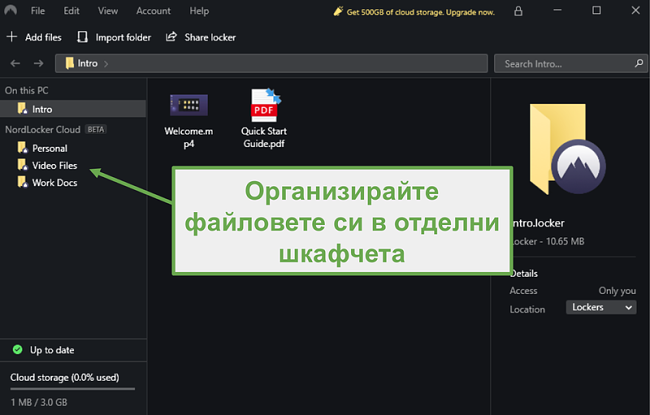
Когато създадете ново Шкафче, може да изберете да го съхраните на устройството си или в облака. Шкафчетата, които съхранявате на устройството си нямат ограничения на размера на файла. Ако изберете да съхранявате данните си в облака, получавате 3 безплатни GB пространство – просто създайте акаунта си, като посетите тази скрита страница.
Ако искате да ползвате различен компютър, с който да осъществите достъп до файловете, които съхранявате в облага, трябва да изтеглите NordLocker на съответния компютър и да се впишете с главната си парола. Всички ваши файлове ще са на разположение.
Забележка: Няма да може да виждате Шкафчетата, които сте запаметили на оригиналния си компютър.
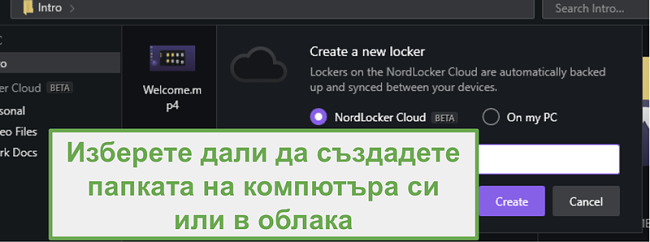
Щом Шкафчето е готов, ще имате два избора, когато добавяте файл там.
- Да направите копие на файла: Това оставя оригиналния Ви файл необезопасен на компютъра Ви.
- Да преместите файла: Това изтрива оригиналния файл от компютъра Ви, което оставя само криптираната версия.
Ако предпочитате всички файлове да се обработват по един от тези два начина, може да отидете в Настройки и да изберете един от двата подхода по подразбиране. В противен случай, NordLocker ще Ви пита какво предпочитате всеки път.
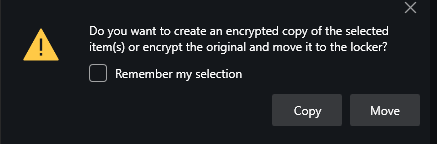
NordLocker характеристики
- Незабавно криптира файловете, след като ги дръпнете в интефейса.
- Криптиране от край-до-край предотвратява екипа на NordLocker от това да може да вижда документите Ви.
- Шкафчетата са лесни за управление и могат да бъдат разглеждани както в таблица, така и като списък.
- Всички данни са ясно показани. Лесно може да видите колко файла имате във всяка папка, формата на файловете и размера им.
- Потребителите на NordLocker могат да споделят файлове с други потребители посредством обезопасен имейл линк (Само за потребителите на премиум услугата).
- Главна парола и ключ за възстановяване.
- Не само файловете са криптирани. Имената на файловете и структурата на директориите също са криптирани.
- NordLocker приложението автоматично отписва потребителя, когато програмата не се ползва, за да предотврати неупълномощен достъп. Можете да настроите времето от 1 минута до час от Настройки.
- Lockout функцията заключва приложението, когато не се ползва, за да предотврати неупълномощен достъп.
Изтеглете NordLocker безплатно днес
Главна парола и възстановяване
Когато създадете акаунта си, ще можете да изберете сигурна парола. NordLocker дава на потребителите си гъвкавост в избора на паролата. Просто трябва да бъде шест символа или повече. Няма нужда да ползвате комбинация от главни и малки букви или да включвате случайни символи. Би следвало да ползвате сигурна парола, но трябва да е и лесна за запомняне и писане, тъй като ще Ви се налага да я ползвате често.
Ако забравите паролата си, можете да я смените, като ползвате 25 цифрения ключ. Просто кликнете на „Забравена главна парола“ (“Forgot your master password”), когато се опитате да се впишете. Въведете ключа за възстановяване и създайте нова парола.
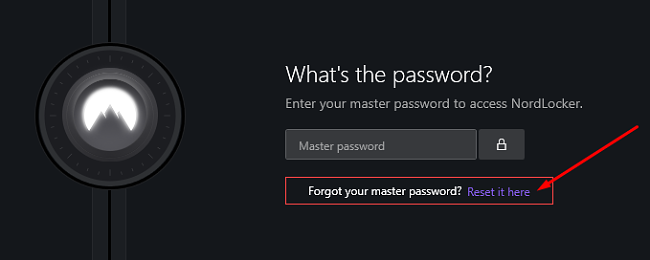
Ако нямате ключа са възстановяване, акаунта Ви ще бъде заключен и съхранените файлове ще бъдат недостъпни дори за екипите зад NordLocker, тъй като файловете са криптирани.
Когато създадете нова регистрация, можете да изберете главна парола, която се ползва, за да криптирате файловете си (вижте техническата сигурност по-долу). NordLocker генерира ключ за възстановяване, който е наличен само за вас и е най-добре да го съхраните на сигурно място, което не е на компютъра Ви. Този ключ се ползва, за да сменяте паролата си, но внимавайте. Ако забравите паролата и изгубите ключа, няма да имате достъп до файловете си.
Ако сте загубили ключа си за възстановяване, но все още имате главната си парола, може да отворите NordLocker програмата, да кликнете в раздела на Акаунта Ви и да изберете Reset Recovery Key. Ще трябва да въведете главната си парола и ще получите нов 25 цифрен код. Уверете се, че ще го запишете и ще го съхраните на сигурно място.
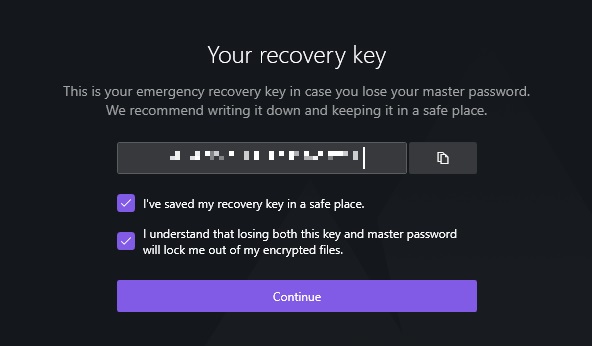
ЧЗВ
Изтеглете напълно безплатна версия на NordLocker от този скрит линк, който включва неограничено пространство за съхранение, нива на криптиране на стрингове и 3GB пространство. Ако искате 500GB или достъп до някои от платените функции, като споделяне на Шкафчета или файлове, ще трябва да преминете към платен абонамент.
Стига да спазвате гореописаните стъпки и да изтеглите официалната версия на NordLocker, не трябва да се тревожите за адуер NordLocker.
NordLocker комбинира най-силните ключове за криптиране налични на пазара, което го прави невъзможен за достъп без главната парола или ключа за възстановяване.
Има два метода за запаметяване на файлове. Можете да създадете шкафчето си, така че да бъде запаметено на компютъра Ви или да го съхраните в облака. Файловете в облака са достъпни от всеки компютър, който разполага с NordLocker, стига да се впишете в акаунта си.
Ако обмисляте да закупите абонамент към NordLocker ще получите тези добавени бонуси:
- 500 GB пространство за съхранение в облака
- Ще може да споделяте файлове и папки с други абонати
- Приоритет в обслужването на клиенти
За съжаление, NordVPN не предлага пакет услуги, които да включват абонамент към NordLocker. Въпреки това, ако търсите VPN посетете тази страница със скрити сделки и открийте страхотни цени за NordVPN.














